win11游戏卡顿怎么办 win11游戏卡顿无反应修复方法
更新时间:2022-05-24 09:27:41作者:xinxin
随着微软发布win11中文版系统之后,许多用户也都开始使用上这款全新系统,因此也开始遇到一些运行问题,例如有些用户反映自己电脑win11系统在运行游戏的时候,界面总是很卡顿无反应的情况,对此win11游戏卡顿怎么办呢?接下来小编就来教大家win11游戏卡顿无反应修复方法。
具体方法:
1、在Win11系统桌面上,点击开始选择设置进入。
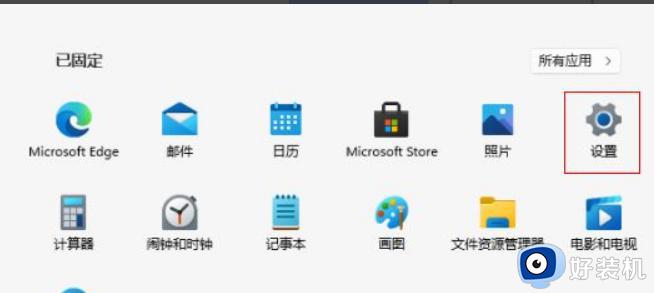
2、进入设置界面,点击左侧隐私和安全性进入。
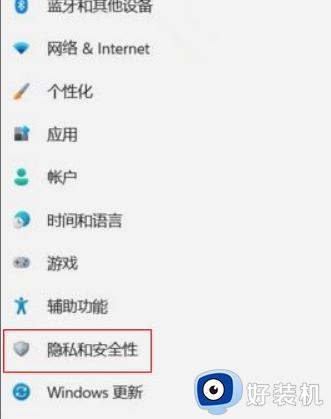
3、在隐私和安全性页面,点击Windows安全中心进入。
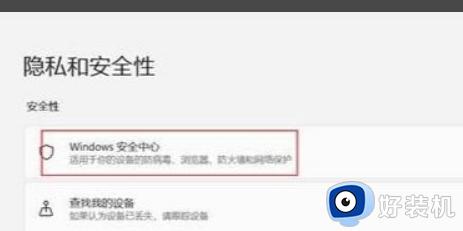
4、进入Windows安全中心界面,点击设备安全性进入。
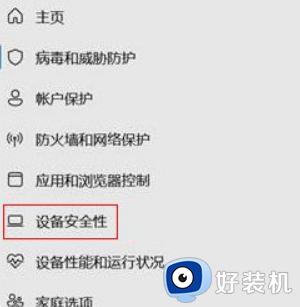
/5、在设备安全性页面,关闭内存完整性开关即可。
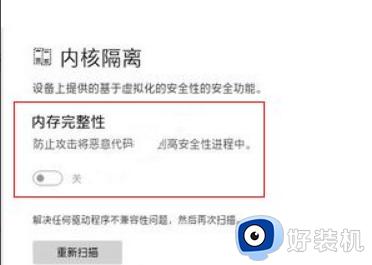
上述就是小编教大家的win11游戏卡顿无反应修复方法了,有遇到相同问题的用户可参考本文中介绍的步骤来进行修复,希望能够对大家有所帮助。
相关教程:
win11卡顿严重完美解决
win11游戏卡顿怎么办 win11游戏卡顿无反应修复方法相关教程
- win11系统桌面卡顿为什么 win11系统桌面卡顿的原因和解决方法
- win11玩游戏卡顿的解决方法 win11玩游戏时出现卡顿怎么办
- win11特别卡怎么办 win11特别卡顿无响应解决方法
- win11刷新卡顿怎么办 win11屏幕刷新卡顿如何修复
- win11拖动文件夹卡顿怎么办 win11拖动文件很卡如何修复
- win11更新后卡顿严重怎么办 更新win11后很卡修复方法
- win11文件管理器反应慢怎么回事 win11打开文件管理器总是卡如何修复
- windows11游戏卡顿怎么办 windows11玩游戏卡顿的修复方法
- win11特别卡顿如何修复 更新win11操作系统之后严重卡顿的解决方法
- win11间歇性卡顿如何修复 win11时不时卡顿怎么办
- win11家庭版右键怎么直接打开所有选项的方法 win11家庭版右键如何显示所有选项
- win11家庭版右键没有bitlocker怎么办 win11家庭版找不到bitlocker如何处理
- win11家庭版任务栏怎么透明 win11家庭版任务栏设置成透明的步骤
- win11家庭版无法访问u盘怎么回事 win11家庭版u盘拒绝访问怎么解决
- win11自动输入密码登录设置方法 win11怎样设置开机自动输入密登陆
- win11界面乱跳怎么办 win11界面跳屏如何处理
win11教程推荐
- 1 win11安装ie浏览器的方法 win11如何安装IE浏览器
- 2 win11截图怎么操作 win11截图的几种方法
- 3 win11桌面字体颜色怎么改 win11如何更换字体颜色
- 4 电脑怎么取消更新win11系统 电脑如何取消更新系统win11
- 5 win10鼠标光标不见了怎么找回 win10鼠标光标不见了的解决方法
- 6 win11找不到用户组怎么办 win11电脑里找不到用户和组处理方法
- 7 更新win11系统后进不了桌面怎么办 win11更新后进不去系统处理方法
- 8 win11桌面刷新不流畅解决方法 win11桌面刷新很卡怎么办
- 9 win11更改为管理员账户的步骤 win11怎么切换为管理员
- 10 win11桌面卡顿掉帧怎么办 win11桌面卡住不动解决方法
